Mac-Produkte werden in verschiedenen Ländern der Welt verkauft. Aus diesem Grund verfügt ein Mac über mehr als 150-Sprachen. Dies liegt daran, dass Apple mehr Kunden auf der ganzen Welt hat. Viele Programme – und auch das Betriebssystem – landen mit zahllosen Zusatzdateien auf der Festplatte, um von Englisch über Deutsch bis hin zu Chinesisch überall auf der Welt in der richtigen Sprache angezeigt werden zu können.
Aufgrund der Tatsache, dass Mac viele Sprachen enthält, verliert Mac auch einen Teil von Speicherplatz. Also sollen Sie besser lernen, wie Sie Sprachpakete auf dem Mac löschen, um Speicherplatz freizugeben. Diese Sprachdateien nehmen Gigabyte Speicherplatz auf Ihrem Mac in Anspruch, Sie benötigen natürlich nicht alle diese Sprachpakete.
Möchten Sie diesen Speicherplatz vom Mac frei bekommen, dann wird der Text Ihnen helfen.
Wie lösche ich Sprachpakete auf dem Mac?
- Laden Sie PowerMyMac herunter und starten Sie es auf dem Mac.
- Wählen Sie Master Scan und Scannen von Sprachpaketen.
- Zeigen Sie die Ergebnisse an und wählen Sie die zu entfernenden Sprachpakete aus.
- Klicken Sie auf die Schaltfläche Löschen, um Sprachpakete zu löschen.
Inhalte: Teil 1. Was sind Sprachpakete?Teil 2. Wie lösche ich Sprachpakete auf dem Mac manuell?Teil 3. Unnötige Sprachpakete schnell und vollständig entfernenTeil 4. Fazit
Teil 1. Was sind Sprachpakete?
Einige Anwendungen auf Ihrem Mac unterstützen tatsächlich viele Sprachen und haben bestimmte Sprachdateien. Beispielsweise wenn Sie nur Deutsch verwenden, brauchen Sie andere Sprache nicht mehr. Dann können Sie außer Deutsch alle anderen Übersetzungen löschen bzw. Sprachpakete entfernen. Auf diese Weise können Sie viel Speicherplatz auf Ihrem Mac freigeben.
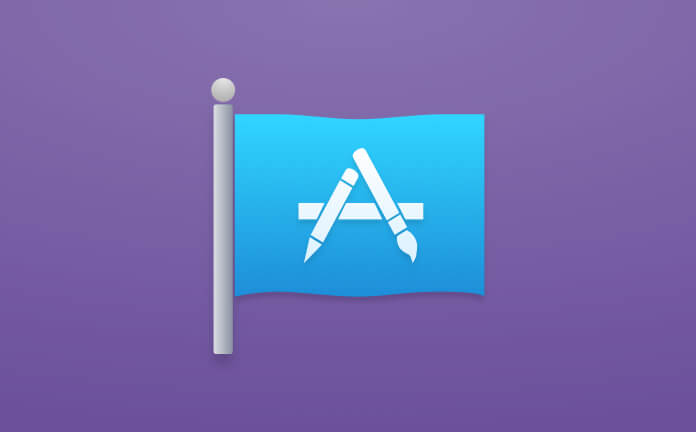
Teil 2. Wie lösche ich Sprachpakete auf dem Mac manuell?
Die Sprachdateien auf Ihrem Mac sind intakt in einem Ordner der jeweiligen Anwendungen. Sie können die Ordner auffinden, sobald Sie auf Ordner Ressourcen und Dateiordner zugreifen. Diese Dateien enden mit dem Format .lproj. Jeder dieser Ordner enthält auch eine sprachspezifische Sprachdatei.
Wenn Sie die Sprachdateien entfernen möchten, können Sie die einfach in den Papierkorb werfen. In diesem Fall sollen Sie die Ordner aller Anwendungen einzeln durchgehen.

Teil 3. Unnötige Sprachpakete schnell und vollständig entfernen
Aber möchten Sie schnell und sicher Sprachpaketen auf dem Mac löschen? Lesen Sie dann weiter. Die meisten Mac-Benutzer haben nicht so viel Zeit, um manuell alle Sprachpakete zu entfernen. Wir empfehlen Ihnen daher PowerMyMac. Mit dem Programm können Sie auf einfachste Weise unnötige Sprachdateien auf Ihrem Mac zu entfernen. Alles was Sie brauchen ist nur ein paar Klicks.
PowerMyMac kann nicht nur mehrere Sprachen von Ihrem Mac entfernen, sondern auch alle Junk-Dateien, E-Mail-Anhänge, iTunes-Backups, große und alte Dateien von Ihrem Mac scannen und löschen. Mit dem Tool können Sie viel Speicherplatz auf Ihrem Mac freigeben.
Hier finden Sie die Methode zum Löschen von Sprachpaketen auf dem Mac mit PowerMyMac.
Schritt 1. Laden Sie PowerMyMac auf dem Mac herunter und starten Sie es
Laden Sie PowerMyMac von der offiziellen Webseite www.imymac.de herunter. Installieren und starten Sie es dann auf dem Mac. Sie können die Anwendung kostenlos ausprobieren.
Schritt 2. Scannen von Sprachpaketen
Dann ist eine Reihe von Modulen auf der linken Seite der Schnittstelle zu sehen. Wählen Sie Junk-Reiniger. Klicken Sie anschließend auf die Schaltfläche Scannen. iMyMac-PowerMyMac scannt dann alle Junk-Dateien auf Ihrem Mac, einschließlich Sprachdateien. Warten Sie, bis der Scanvorgang abgeschlossen ist.
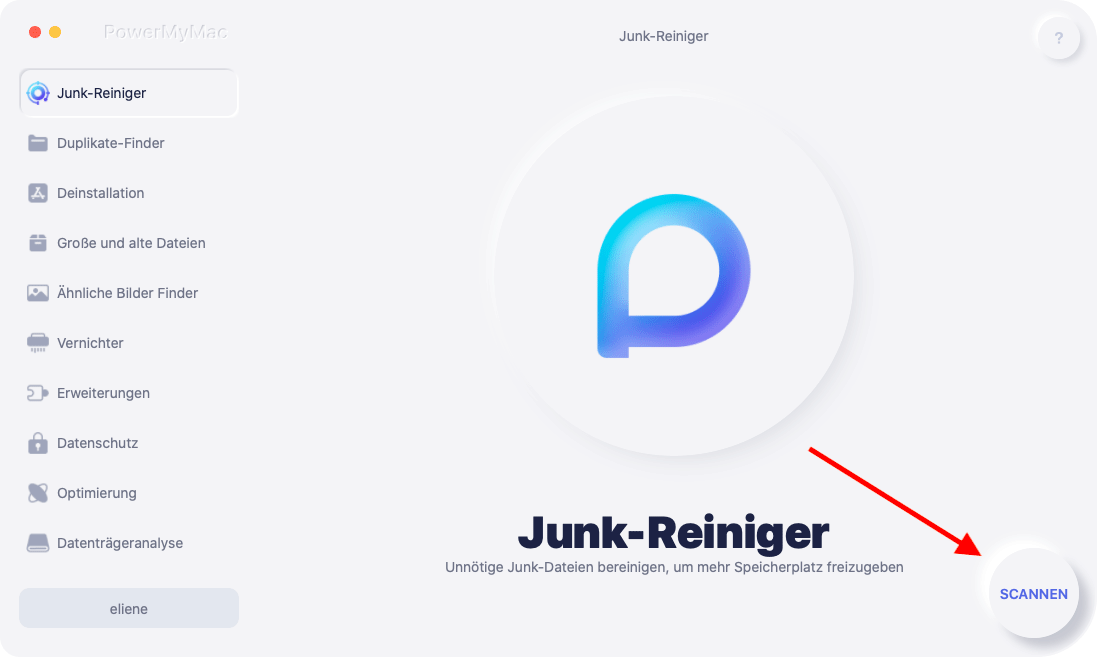
Schritt 3. Wählen Sie die zu entfernenden Sprachpakete
Nach dem Scanvorgang werden alle Junk-Dateien auf Ihrem Mac angezeigt. Die werden in Anwendungscache, Systemprotokolle, Systemcache, Fotocache, E-Mail-Cache usw. eingeordnet. Wählen Sie die Kategorie aus, in der sich Ihre Sprachdatei befindet. Dann können Sie die darin enthaltenen Elemente und Sprachen sehen. Wählen Sie dann die unnötigen Sprachen aus und klicken Sie dann auf die Schaltfläche Löschen.
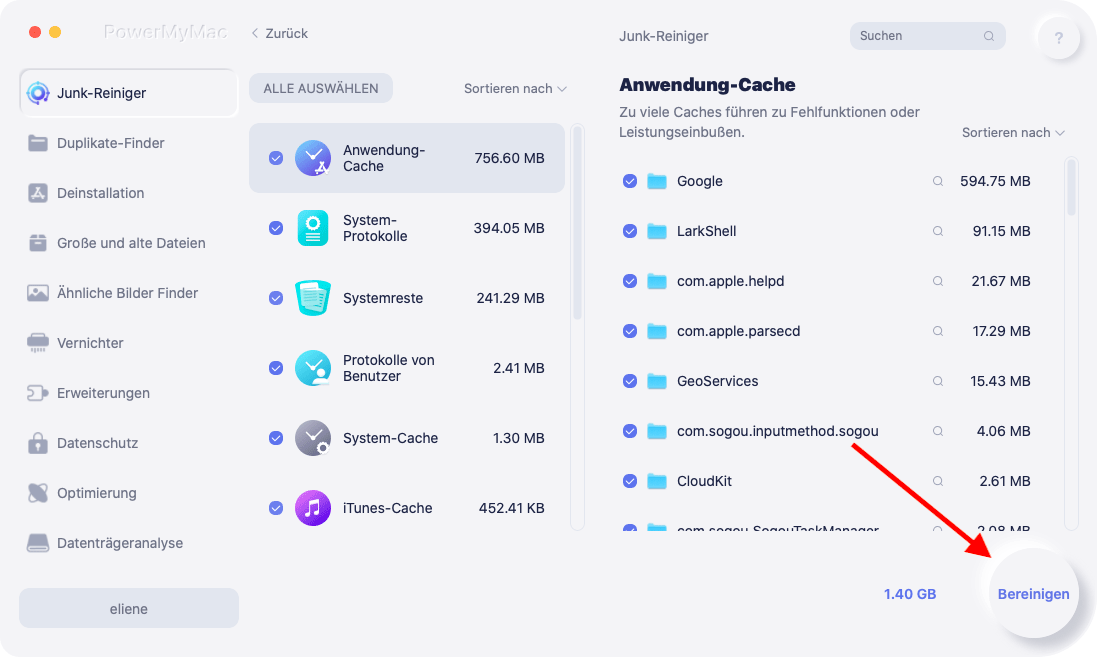
Schritt 4. Bereinigen von Sprachpaketen ist abgeschlossen
Sobald der PowerMyMac mit dem Reinigungsprozess fertig ist, wird das Pop-up-Fenster „Reinigungsvorgang abgeschlossen“ angezeigt. Machen Sie sich keine Sorgen, wenn das Pop-up-Fenster nicht angezeigt wird. Es bedeutet, dass der Ordner neu erstellt worden ist.
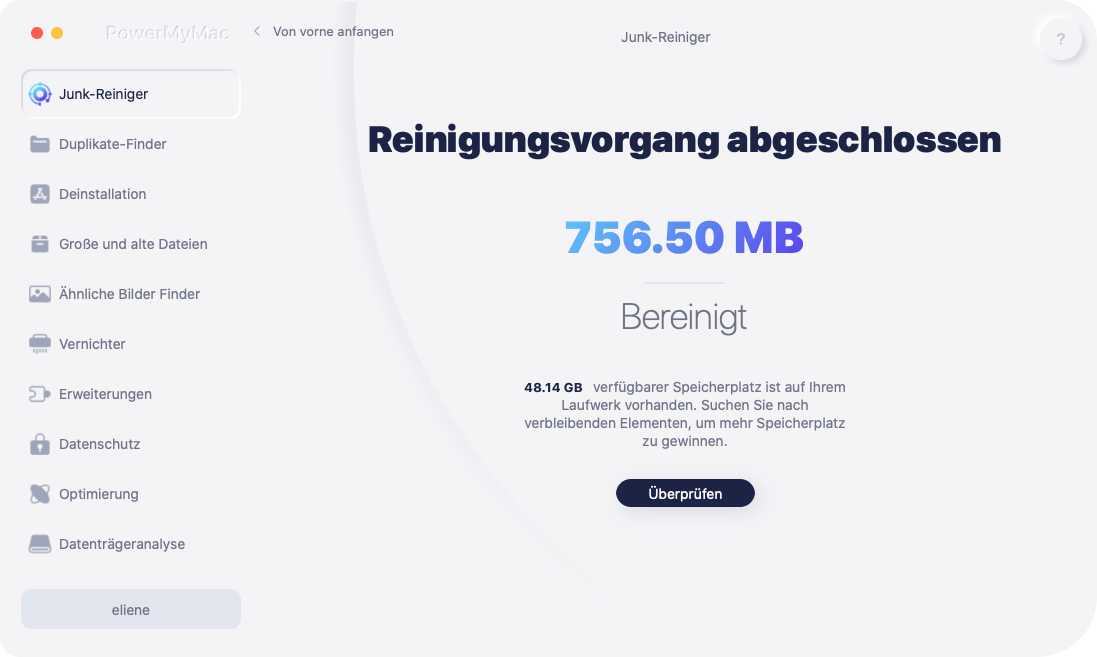
Teil 4. Fazit
Sprachdateien, die Sie auf Ihrem Mac nicht verwenden oder benötigen, sind eindeutig nur Platzverschwendung. Deshalb können Sie diese am besten vollständig von Ihrem Mac entfernen. Der beste Weg ist die Verwendung von PowerMyMac. Mit dem Tool können Sie einfach und schnell Sprachpekete von Ihrem Mac entfernen, ohne viel Zeit zu investieren.
Als All-in-One-Software für Ihren Mac kann PowerMyMac eine Reihe von Problemen lösen. Viele nützliche Funktionen bietet PowerMyMac - Die sind für die Optimierung und Reinigung Ihres Mac von entscheidender Bedeutung.



